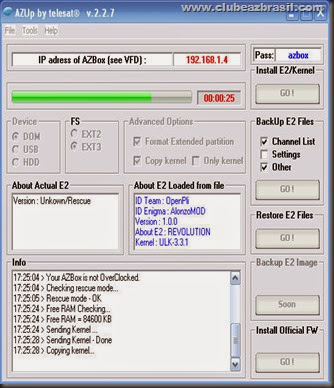 I) Você tem o firmware OPENSAT oficial em seu AZBox e quer instalar o E2
I) Você tem o firmware OPENSAT oficial em seu AZBox e quer instalar o E2
Pré-requisitos:
* AZBox conectado à rede com fio ou conectado ao computador com cabo cross-over rede
* Pendrive formatados em FAT com mais de 256MB
* Arquivos como Azup e patch.bin você encontra na última versão da RTI. Utilize azup e patch.bin com qualquer imagem que queira instalar.
Instruções:
* Conecte o AZBox a uma rede por cabo (não wireless) ou por um cabo cross-diretamente no computador
* Preparar um pendrive formatado em FAT, com o arquivo patch.bin do Enigma 2
* Desligue o AZBox
* Insira o Pendrive com o arquivo patch.bin do Enigma 2
* Ligue o AZBox
* Siga as instruções na tela para atualizar o firmware (procedimento padrão)
* Depois de cerca de 1 minuto, o AZBox será reiniciado
* Não retire o Pendrive do AZBox!
* Aguarde a exibição do Endereço de IP na AZBOX
* Execute a versão mais recente do AZUp
* Digite o endereço IP no AZUp (o que aparece no display do AZBox)
* Clique no botão “Update’
* AZUp irá agora verificar o modo de recuperação, e também irá verificar a versão do patch.bin (Enigma2 ou firmware oficial)
* AZUp cramfs cria 3 partições no módulo de memória AZBox DOM e formata
* AZUp irá copiar o kernel para o Flash E2 (cerca de 2,5 min)
* AZUp irá copiar os arquivos para a partição E2 DOM primeira (cerca de 1 min)
* Quando você receber a mensagem pop-up – para remover a PEN USB e aguarde a reinicialização (O visor AZBox vai mostrar ‘Reiniciando …’)
E2 está agora instalado com sucesso!
Veja todo processo de como jogar E2 no azbox hd com firmware original:
e2e2 – YouTube
II) Você tem em seu Azbox E2 e agora você deseja instalar o firmware oficial OPENSAT
Pré-requisitos:
* AZBox conectado à rede com fio ou conectado ao computador com cabo cross-over rede
* Pendrive formatados em FAT com mais de 256MB
Instruções:
* Conecte o AZBox a uma rede por cabo (não wireless) ou por um cabo cross-diretamente para o seu computador
* Preparar um pendrive formatado em FAT, com o firmware oficial patch.bin
* Desligue o AZBox
* Insira o pendrive com o firmware oficial patch.bin
* Ligue o AZBox
* Aguarde a exibição do AZBox para mostrar um endereço IP
* Execute a versão mais recente do AZUp
* Digite o endereço IP na AZUp (display da AZBox)
* Clique no botão “Update’
* AZUp irá agora verificar o modo de recuperação, e também irá verificar a versão do patch.bin (E2 ou firmware oficial)
* AZUp cria 4 partições no módulo de memória AZBox DOM e formata
* AZUp irá copiar o loader (antigo) do kernel para o Flash (cerca de 2,5 min)
* Quando você receber a mensagem pop-up, a primeira parte da atualização será feito, mas não retire a PEN USB da AZBOX!
* Aguarde que a AZBox reinicie, e siga as instruções na tela para atualizar o firmware (procedimento padrão)
Veja todo processo do E2 voltando para firmware original no vídeo abaixo:
e2 – opensat.mp4 – YouTube
III) Você tem em seu Azbox E2 e agora você deseja instalar uma atualizaçao do E2
Pré-requisitos:
* AZBox conectado à rede com fio ou conectado ao computador com cabo cross-over rede
* Pendrive formatados em FAT com mais de 256MB
Instruções:
* Conecte o AZBox a uma rede por cabo (não wireless) ou por um cabo cross-diretamente para o seu
computador
* Preparar um pendrive formatado em FAT, com o patch.bin E2
* Desligue o AZBox
* Insira a pendrive com o patch.bin E2
* Ligue o AZBox
* Aguarde a exibição do AZBox para mostrar um endereço IP
* Execute a versão mais recente do AZUp
* Digite o endereço IP na AZUp (display AZBox)
* Clique no botão “Update’
* AZUp irá agora verificar o modo de recuperação, e também irá verificar a versão do patch.bin (E2 ou firmware oficial)
* AZUp cramfs ira cria 3 partições no módulo de memória AZBox DOM e formatar
* AZUp irá copiar o kernel para o Flash E2 (cerca de 2,5 min)
* AZUp irá copiar os arquivos para a partição E2 DOM primeira (cerca de 1 min)
* Quando você receber a mensagem pop-up – para remover o pendrive e aguarde a reinicialização (O visor AZBox vai mostrar ‘Reiniciando …’)
Com isso a atualização do E2 foi instalado com sucesso!
Este tutorial foi postado orginalmente pelo usuário badanas no fórum dragteam, só tive o trabalho de “abrasileirar” o mesmo. CLUBE AZBRASIL
 Clube Az Brasil – Seu Mundo Digital! Cinebox | Azamerica | Duosat | Alphasat | Freesky | Audisat | Phantom.
Clube Az Brasil – Seu Mundo Digital! Cinebox | Azamerica | Duosat | Alphasat | Freesky | Audisat | Phantom.
